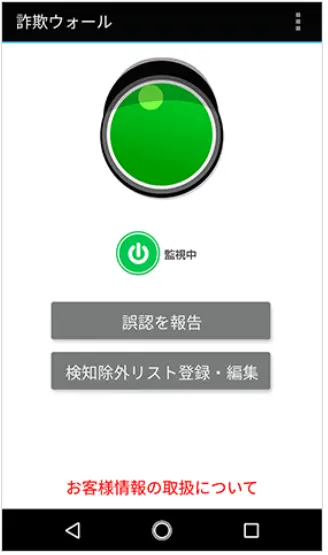- メガ・エッグ 会員サイト
- 会員サポート
- 設定・マニュアル
- その他オプションサービス
- 詐欺ウォールのインストール方法
その他オプションサービス詐欺ウォールのインストール方法
詐欺ウォールのインストール方法
インストール前の準備
インストールには、申込完了時に送られたメールに記載のライセンスコードが必要となります。
動作環境をご確認のうえ、そのライセンスコードが確認できる状態でインストール作業をお願いします。
インストール手順
インストールするバージョンをお選びください。
【Android OS 6.0 以降】の端末をご利用の方
- 必ずAndroid端末でダウンロード及びインストールを行ってください。
- ご利用される端末によって、画面が異なることがございます。
1.ダウンロードページを開きます
https://service365.jp/partnercommon/ui/dl_html/sagiwall_isp_01.html
2.ソフトウェアのダウンロード
ダウンロード画面の「Android用」をタップします。
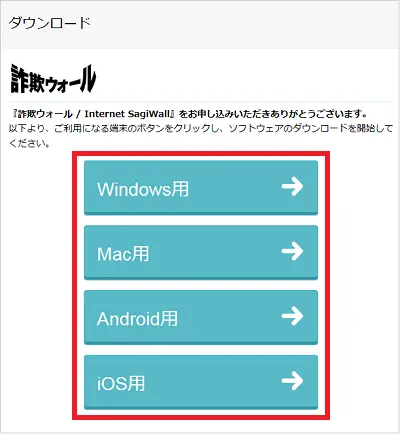
3. Android OSのバージョンを確認し、ダウンロードする
ご利用端末のAndroid OSを確認し、カメラ機能を利用してQRコードを読み込んでください。
コードがご利用になれない方は、QRコード下に表示されているダウンロードボタンをタップしてください。
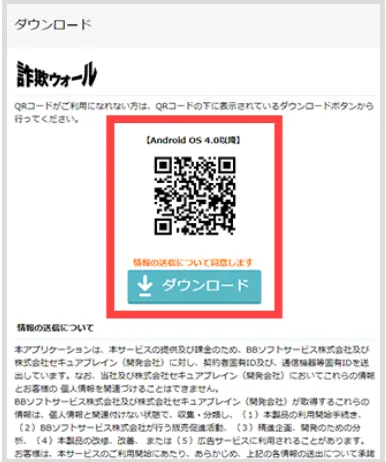
4. インストールの開始
GooglePlayストアに遷移します。
「インストール」をタップするとインストールが開始されます。
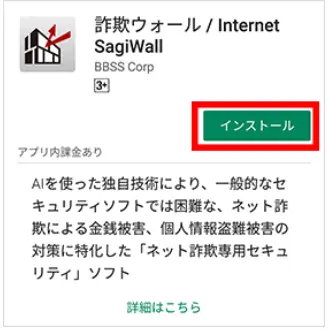
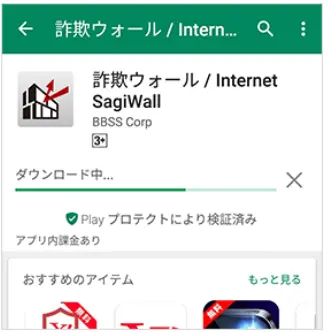
5. インストールの完了
インストール完了後、下の画面が表示されますので、「開く」をタップします。
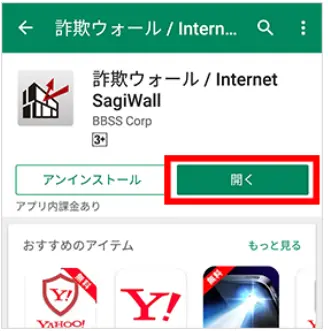
6. 使用許諾契約書の確認
「同意して使用する」をタップします。
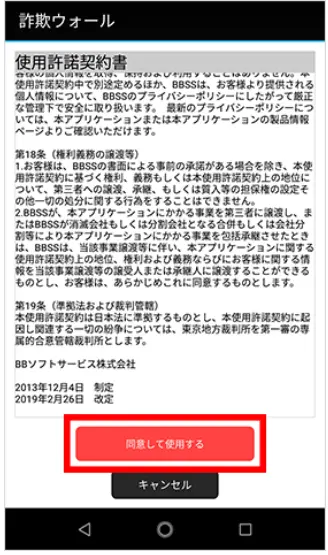
7. 契約状態の確認
情報取得に関する説明を確認のうえ、「同意して使用する」をタップします。
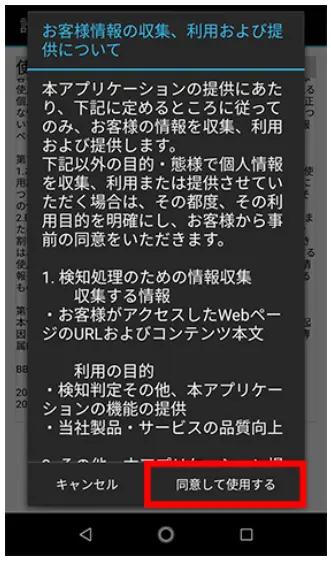
「OK」をタップします。
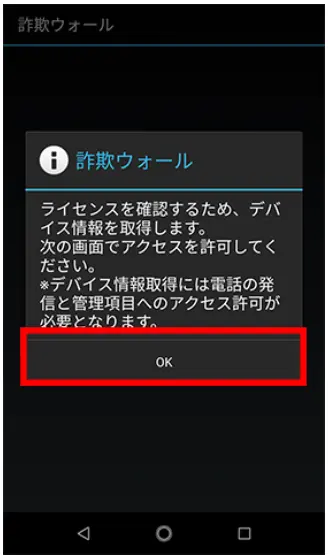
「許可」をタップします。
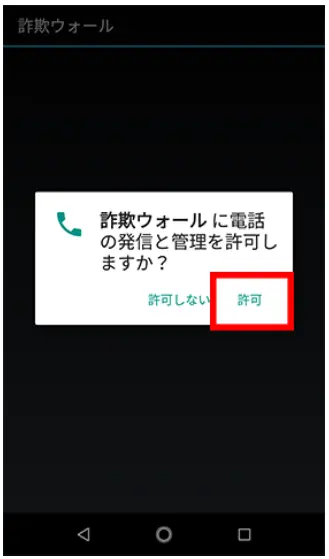
体験版利用の案内が表示されますので、「キャンセル」をタップします。
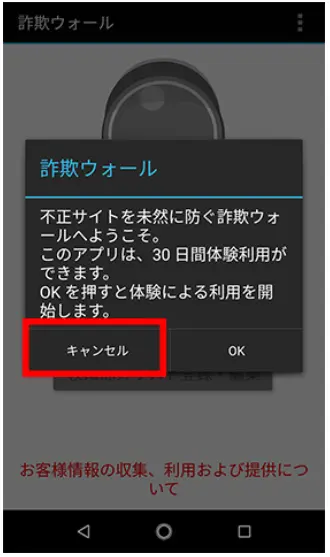
「詐欺ウォールのライセンスを入力する」をタップします。
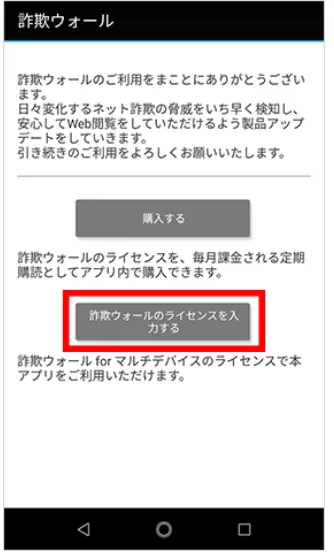
8. ライセンスコードの入力
「ライセンスを入力してください」の欄に、ライセンスコードを入力して「OK」をタップしてください。
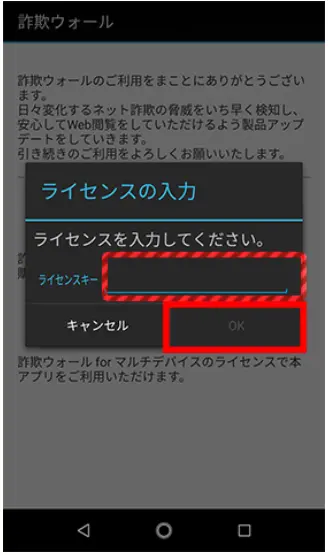
9. サービスの設定
「設定」をタップします。
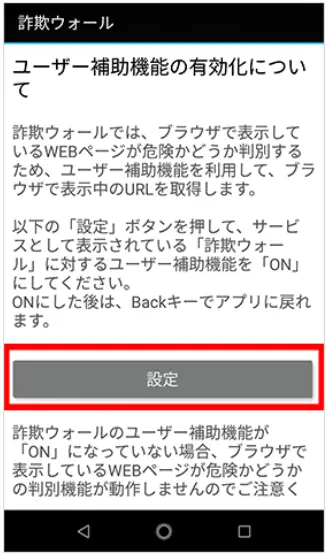
ユーザー補助のメニュー内にある「詐欺ウォール」をタップします。
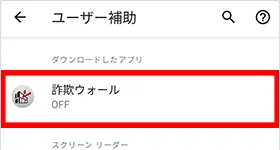
タップして"ON"にします。
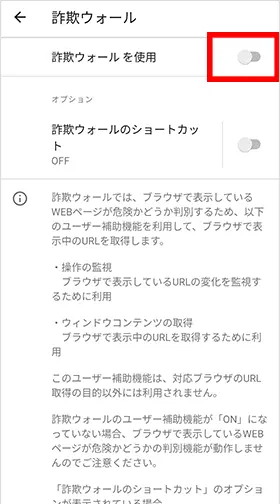
「許可」をタップします。
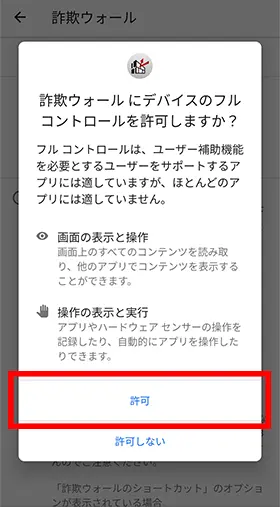
「←」をタップします。
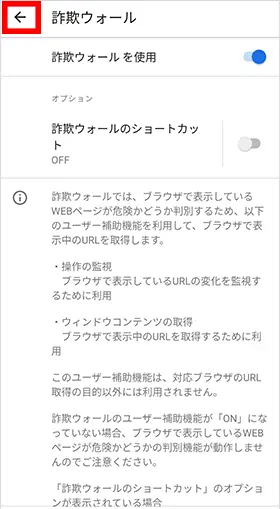
「←」をタップします。
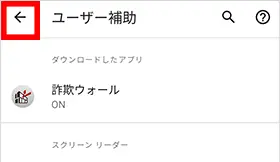
詐欺ウォールが対応しているブラウザをご案内しています。内容をご確認いただき「閉じる」をタップしてください。
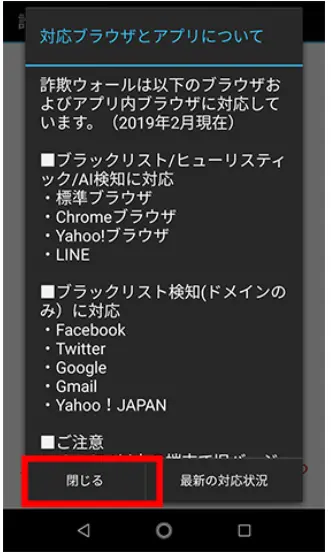
10. インストールの完了
製品のメイン画面が表示され、インストールは完了です。